Sommario
Ora che il ruolo WDS è installato, deve essere inizializzato (configurato) indicando la sua directory di lavoro.
Aprire la console amministrativa di Servizi di distribuzione Windows.

Dalla console vediamo il pittogramma di avviso sul server perché non configurato. Fare clic destro su 1 e fare clic su Configura server 2.
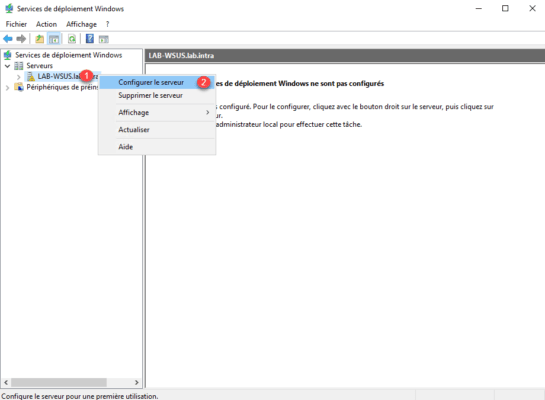
La procedura guidata di configurazione, la prima finestra ricorda i prerequisiti necessari per il funzionamento dei servizi, fare clic su Avanti 1.
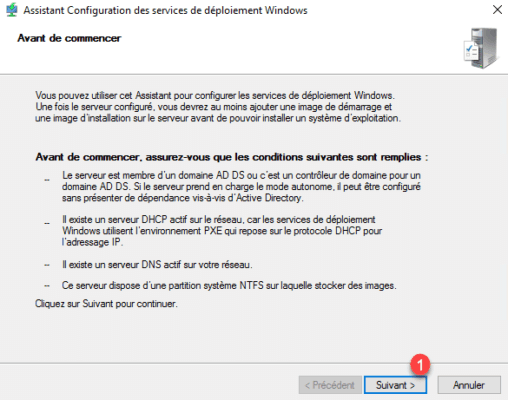
Selezionare l’opzione di integrazione nell’ambiente, nel tutorial sceglieremo Integrato con Active Directory 1 e fare clic su Avanti 2.
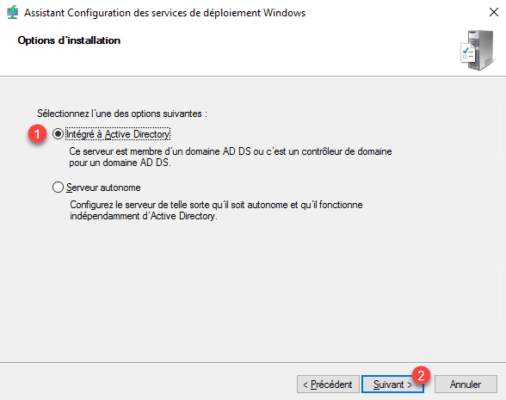
Da Windows 2016, è possibile installare il servizio WDS al di fuori di Active Directory.
Immettere il percorso per la creazione della cartella 1 necessaria per il corretto funzionamento di WDS, quindi fare clic su Avanti 2.
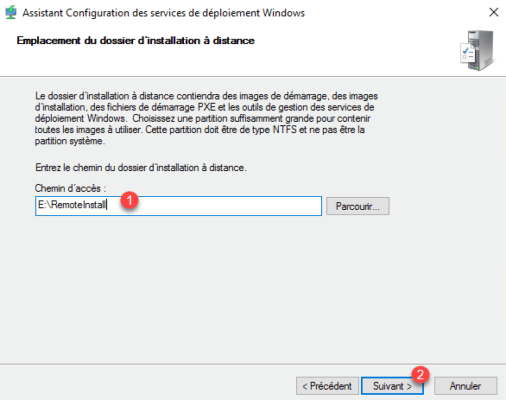
Questa directory conterrà tutti gli elementi che possono essere distribuiti dai servizi WDS (immagine di avvio, immagini di installazione dei driver, ecc.).
Scegliere l’opzione Rispondi a tutti i computer client (conosciuti e sconosciuti) 1 e fare clic su Avanti 2.
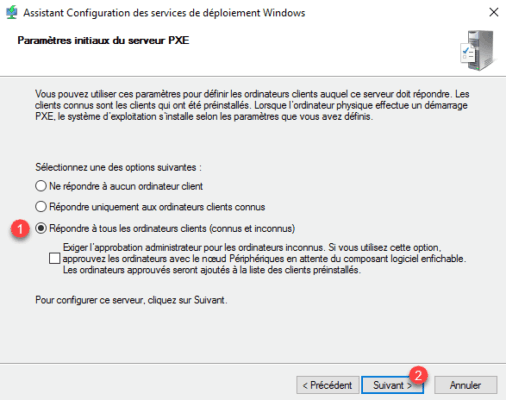
Se è selezionata l’opzione Rispondi solo ai computer client conosciuti, devi prima informare i computer nell’interfaccia WDS, altrimenti i computer non riceveranno un indirizzo IP all’avvio PXE.
Attendi durante la configurazione dei servizi WDS…
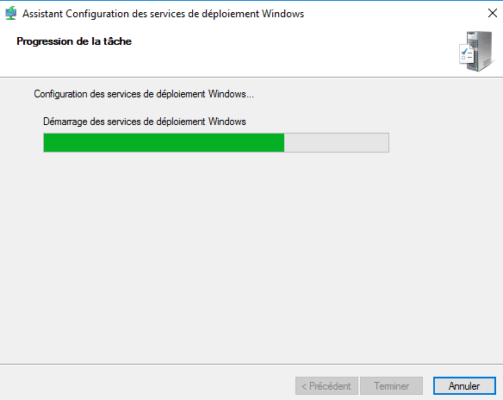
La configurazione è terminata, deselezionare la casella Aggiungi immagini al server ora 1 e fare clic su Fine 2.
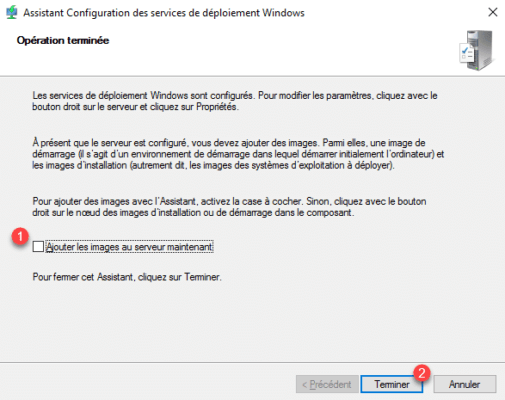
I servizi WDS sono ora pronti per essere amministrati per aggiungere immagini.